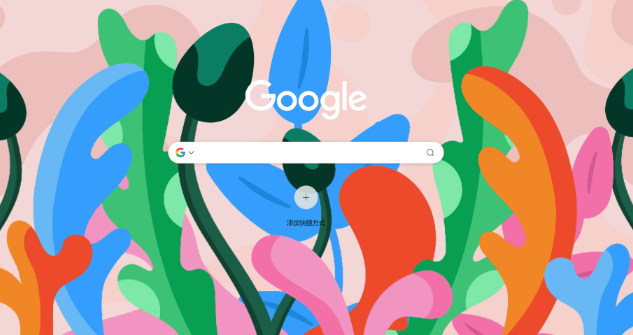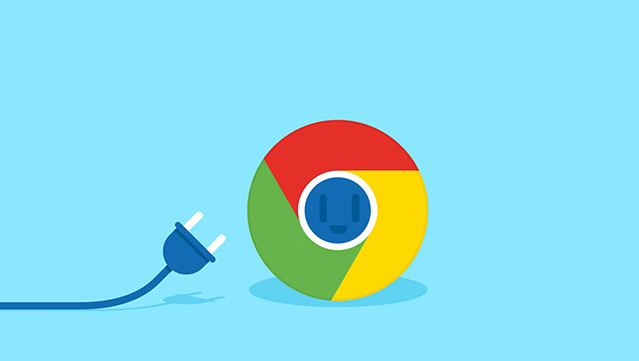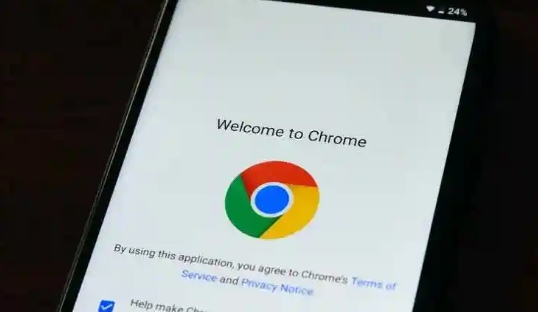当前位置:
首页 >
Google浏览器下载被浏览器自身拦截的处理
Google浏览器下载被浏览器自身拦截的处理
时间:2025年05月30日
来源: 谷歌浏览器官网
详情介绍
一、检查安全设置
1. 进入设置页面:打开Chrome浏览器,点击右上角的三个点图标,选择“设置”。在设置页面中,向下滚动找到“隐私和安全”部分。
2. 查看安全浏览设置:点击“安全浏览”选项。如果安全浏览功能处于开启状态,它可能会拦截一些被认为是不安全或存在风险的下载。你可以考虑暂时关闭安全浏览功能,但需要注意的是,这样做可能会增加下载到恶意软件的风险。关闭方法是取消“启用安全浏览(推荐)”选项前的勾选。
3. 检查站点设置:在“隐私和安全”部分中,点击“站点设置”。在这里,你可以查看是否有针对特定网站的下载限制。如果之前访问某个网站时设置了不允许下载,可能需要在这里进行调整。找到对应的网站,点击“下载”选项,将其设置为“允许”或“默认”状态。
二、清除浏览器缓存和数据
1. 清除缓存:在Chrome浏览器中,点击右上角的三个点图标,选择“更多工具”,然后点击“清除浏览数据”。在弹出的窗口中,选择要清除的数据类型,包括“缓存的图片和文件”,以及时间范围(可以选择全部时间)。点击“清除数据”按钮,这将删除浏览器缓存中的临时文件,有可能解除对下载的拦截。
2. 移除有害网站列表(如果有):如果你之前访问过一些被标记为有害的网站,并且这些网站与下载内容相关,浏览器可能会拦截下载。在“设置”页面的“隐私和安全”部分,点击“安全性”选项。在这里,你可以看到“有害网站”列表。如果怀疑某个网站被错误地标记为有害,你可以将其从列表中移除,但要小心操作,确保该网站确实是安全的。
三、检查下载目标路径和权限
1. 查看下载路径:在Chrome浏览器的设置页面中,找到“高级”选项,然后点击“下载内容”部分。在这里,你可以查看下载的目标路径。如果目标路径所在的磁盘空间已满或者存在权限问题,可能导致下载被拦截。确保目标路径有足够的空间,并且你有写入权限。
2. 更改下载路径:如果发现下载路径有问题,可以点击“更改”按钮,选择一个合适的磁盘分区或文件夹作为新的下载路径。例如,将下载路径从即将满盘的D盘更改为空间充足的E盘。
3. 检查文件夹权限:如果下载路径是自定义的文件夹,右键点击该文件夹,选择“属性”。在“安全”选项卡中,确保你的用户账户对该文件夹有“写入”权限。如果没有,点击“编辑”按钮,为你的用户账户添加“写入”权限,然后点击“确定”保存设置。
四、更新浏览器
1. 检查更新:在Chrome浏览器中,点击右上角的三个点图标,选择“帮助”,然后点击“关于Google Chrome”。浏览器会自动检查更新。如果有可用的更新,会显示更新提示。
2. 安装更新:如果有更新,按照提示点击“更新”按钮。更新过程可能需要重新启动浏览器。更新浏览器可以修复一些可能导致下载被拦截的程序错误或安全漏洞。
五、禁用扩展程序(如果有)
1. 进入扩展程序页面:点击右上角的三个点图标,选择“更多工具”,然后点击“扩展程序”。
2. 禁用可疑扩展程序:在扩展程序页面中,查看已安装的扩展程序列表。如果某个扩展程序可能与下载功能冲突或导致安全问题,可以取消其启用状态。例如,一些广告拦截扩展程序可能会影响下载过程。取消勾选扩展程序右侧的“启用”复选框,然后观察下载是否能够正常进行。

一、检查安全设置
1. 进入设置页面:打开Chrome浏览器,点击右上角的三个点图标,选择“设置”。在设置页面中,向下滚动找到“隐私和安全”部分。
2. 查看安全浏览设置:点击“安全浏览”选项。如果安全浏览功能处于开启状态,它可能会拦截一些被认为是不安全或存在风险的下载。你可以考虑暂时关闭安全浏览功能,但需要注意的是,这样做可能会增加下载到恶意软件的风险。关闭方法是取消“启用安全浏览(推荐)”选项前的勾选。
3. 检查站点设置:在“隐私和安全”部分中,点击“站点设置”。在这里,你可以查看是否有针对特定网站的下载限制。如果之前访问某个网站时设置了不允许下载,可能需要在这里进行调整。找到对应的网站,点击“下载”选项,将其设置为“允许”或“默认”状态。
二、清除浏览器缓存和数据
1. 清除缓存:在Chrome浏览器中,点击右上角的三个点图标,选择“更多工具”,然后点击“清除浏览数据”。在弹出的窗口中,选择要清除的数据类型,包括“缓存的图片和文件”,以及时间范围(可以选择全部时间)。点击“清除数据”按钮,这将删除浏览器缓存中的临时文件,有可能解除对下载的拦截。
2. 移除有害网站列表(如果有):如果你之前访问过一些被标记为有害的网站,并且这些网站与下载内容相关,浏览器可能会拦截下载。在“设置”页面的“隐私和安全”部分,点击“安全性”选项。在这里,你可以看到“有害网站”列表。如果怀疑某个网站被错误地标记为有害,你可以将其从列表中移除,但要小心操作,确保该网站确实是安全的。
三、检查下载目标路径和权限
1. 查看下载路径:在Chrome浏览器的设置页面中,找到“高级”选项,然后点击“下载内容”部分。在这里,你可以查看下载的目标路径。如果目标路径所在的磁盘空间已满或者存在权限问题,可能导致下载被拦截。确保目标路径有足够的空间,并且你有写入权限。
2. 更改下载路径:如果发现下载路径有问题,可以点击“更改”按钮,选择一个合适的磁盘分区或文件夹作为新的下载路径。例如,将下载路径从即将满盘的D盘更改为空间充足的E盘。
3. 检查文件夹权限:如果下载路径是自定义的文件夹,右键点击该文件夹,选择“属性”。在“安全”选项卡中,确保你的用户账户对该文件夹有“写入”权限。如果没有,点击“编辑”按钮,为你的用户账户添加“写入”权限,然后点击“确定”保存设置。
四、更新浏览器
1. 检查更新:在Chrome浏览器中,点击右上角的三个点图标,选择“帮助”,然后点击“关于Google Chrome”。浏览器会自动检查更新。如果有可用的更新,会显示更新提示。
2. 安装更新:如果有更新,按照提示点击“更新”按钮。更新过程可能需要重新启动浏览器。更新浏览器可以修复一些可能导致下载被拦截的程序错误或安全漏洞。
五、禁用扩展程序(如果有)
1. 进入扩展程序页面:点击右上角的三个点图标,选择“更多工具”,然后点击“扩展程序”。
2. 禁用可疑扩展程序:在扩展程序页面中,查看已安装的扩展程序列表。如果某个扩展程序可能与下载功能冲突或导致安全问题,可以取消其启用状态。例如,一些广告拦截扩展程序可能会影响下载过程。取消勾选扩展程序右侧的“启用”复选框,然后观察下载是否能够正常进行。